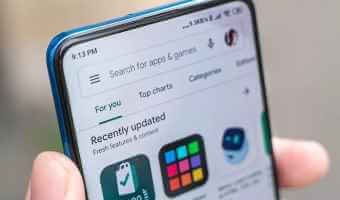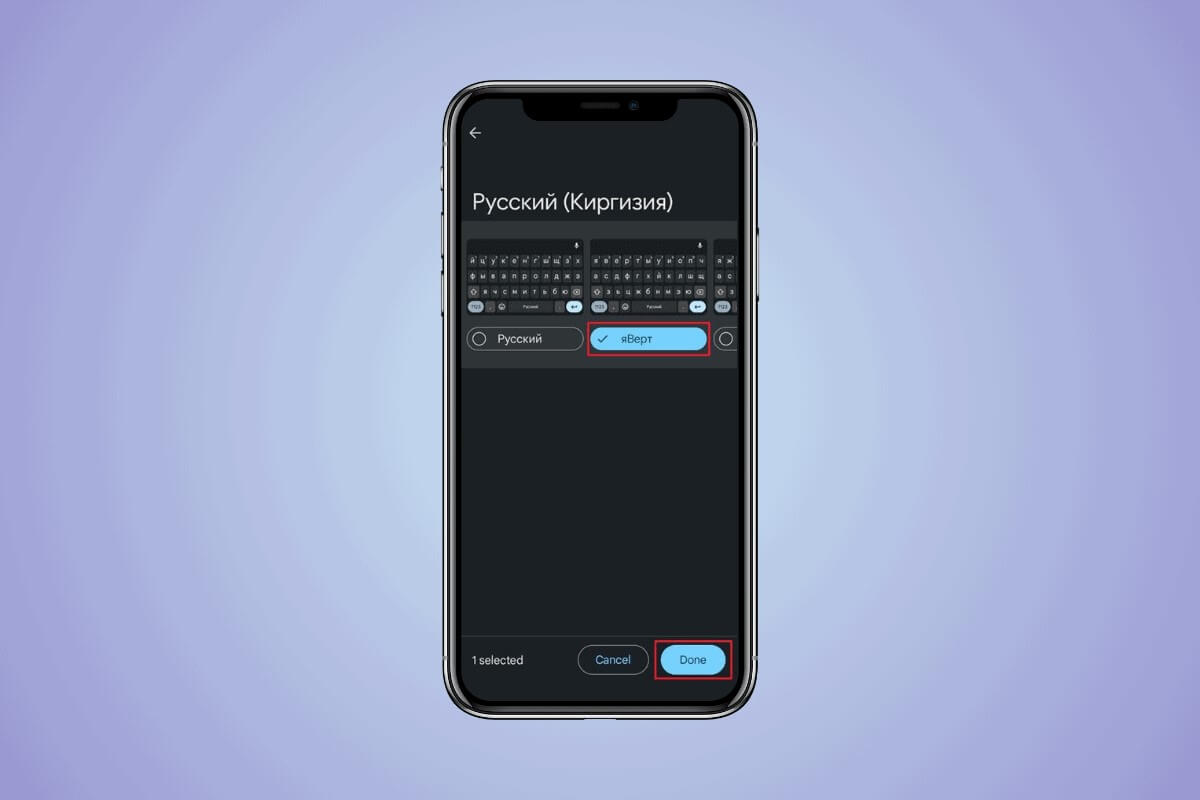Google Assistant kan hjälpa dig att utföra många funktioner på din telefon och smarta högtalare. Du kan lyssna på din favoritmusik, be om väderuppdateringar och till och med ringa samtal via Google DuoMedan vem som helst kan starta Google Assistant på sin enhet, har Google en smart liten funktion som bara kan visa personliga resultat när den aktiveras med din röst. Den här funktionen kallas Voice Match, och den visar inte personliga resultat för sökfrågor som kalenderhändelser, kontakter etc. för någon annan som säger samma väckningskommando – OK Google. Det här är väldigt bekvämt, men funktionen bygger på att känna igen din röst så exakt som möjligt. Om du har problem med det, så här åtgärdar du att Google Assistant-röstmatchning inte fungerar på din telefon eller smarta högtalare.
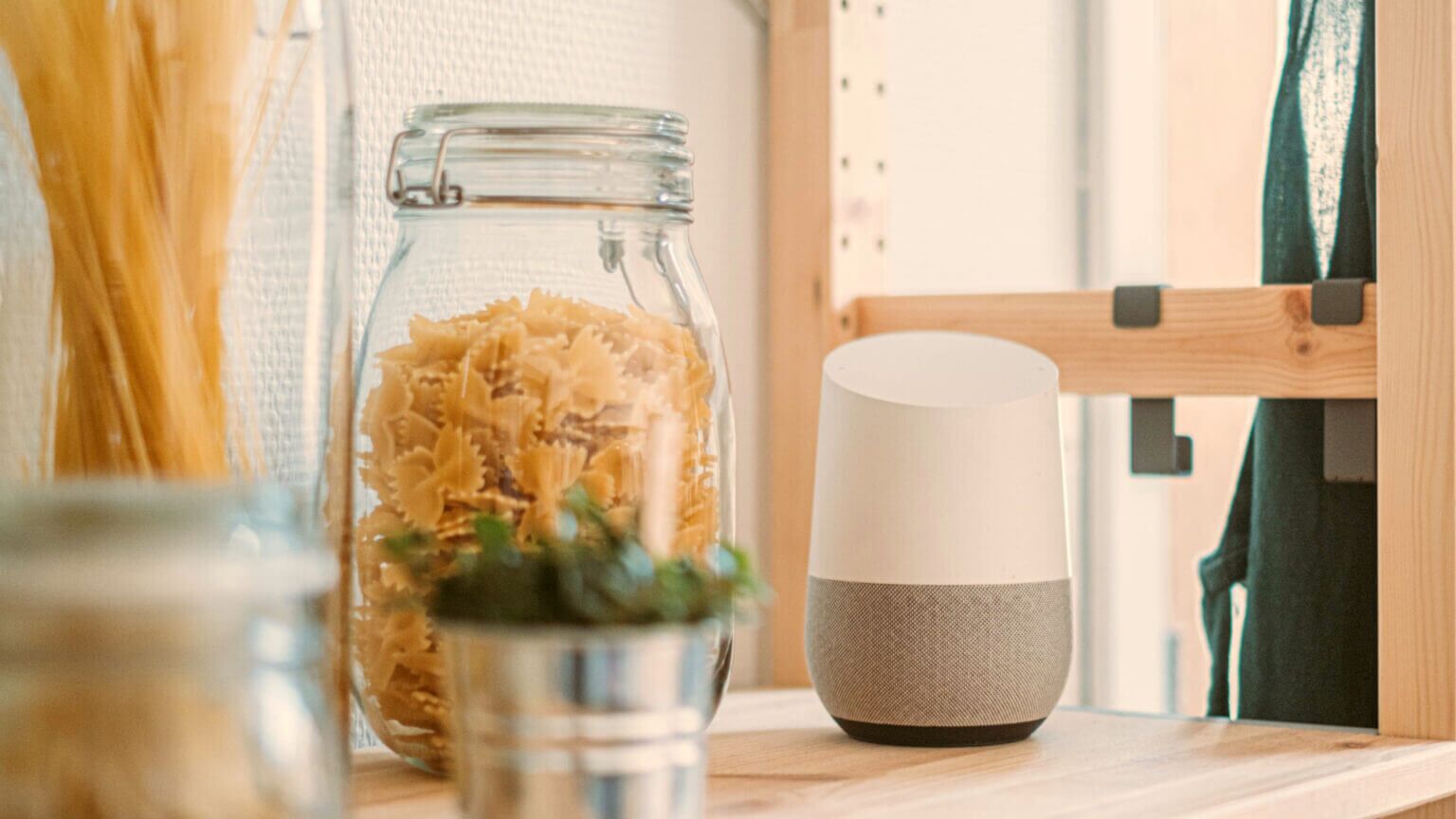
1. Se till att språket i Google Assistant är detsamma som din telefons språk.
Voice Match fungerar inte när det finns en konflikt mellan telefonens standardspråk och språket som är inställt i Google Assistant. Att ändra språket i Google Assistant så att det matchar språket som är inställt på din telefon borde lösa problemet. Så här gör du.
Steg 1: Öppen Inställningar app Scrolla ned på din smartphone för att välja Alternativ för offentlig förvaltning.
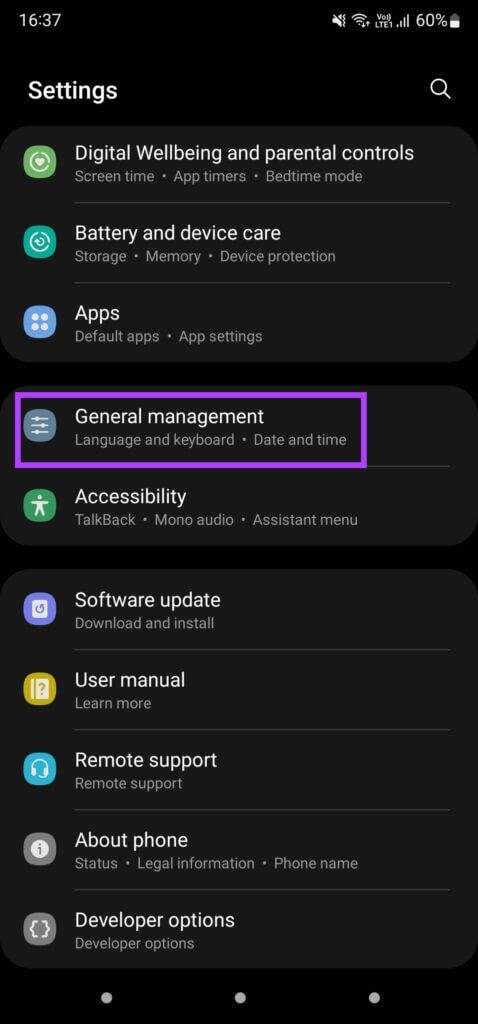
Steg 2: Visar Institutionen för språk Ovanstående är standardspråket som är inställt på din telefon. Obs: Språkgrupp.
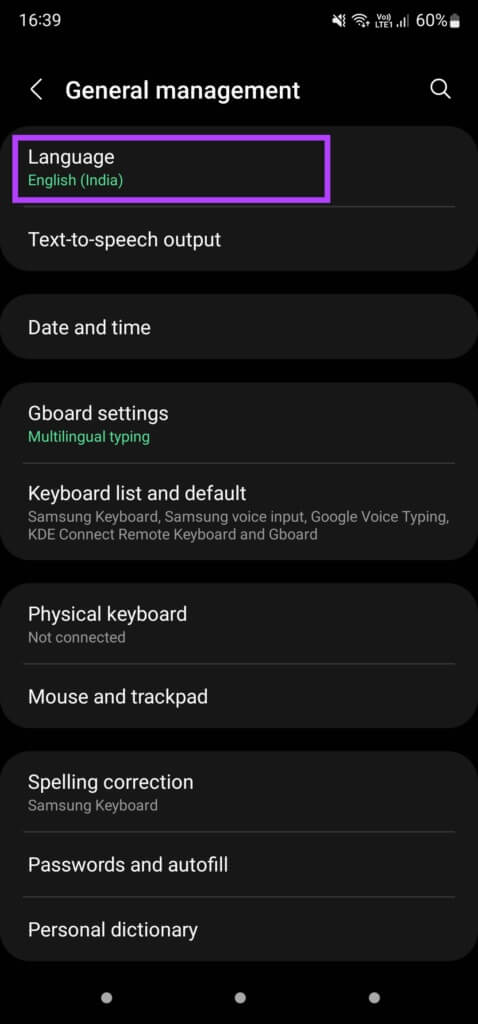
Steg 3: Öppen Google App på din smartphone.
Steg 4: Klicka på Din profilbild i det övre högra hörnet av skärmen.

Steg 5: Lokalisera Alternativ för inställningar.

Steg 6: Tryck nu Google Assistant .

Steg 7: inom Vanliga inställningar , Hitta Språk.
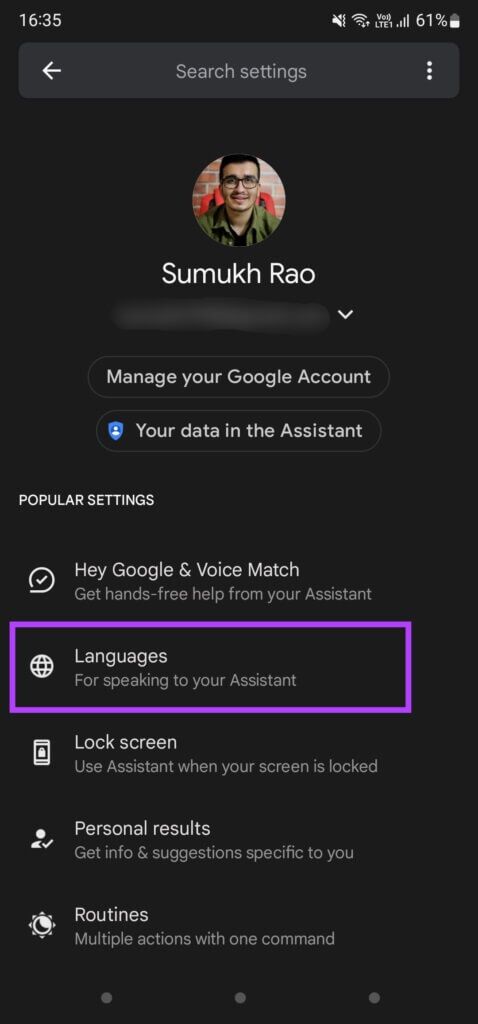
Steg 8: se till att språket Språket du väljer är samma som telefonens standardspråk. Annars trycker du på lägg till språk Och Herren bestämdeVanligt språk som matchar telefonens standardspråk.
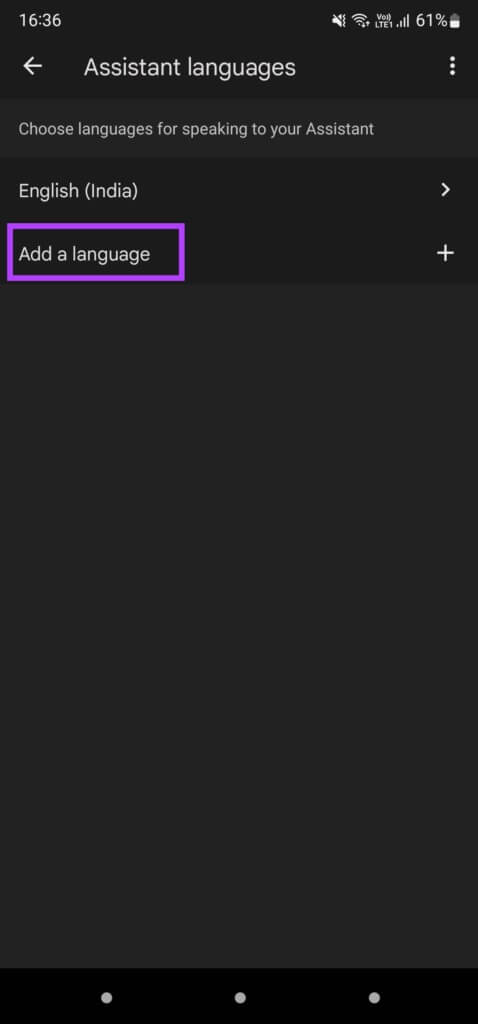
Starta om telefonen Ge det lite tid att synkronisera. Nya inställningar Över alla dina enheter.
2. Se till att ljudmatchning för externa enheter är aktiverat.
Om Voice Match fungerar på din smartphone men inte på dina Nest-högtalare eller någon annan extern enhet som stöder Google Assistant, finns det en chans att reglaget som aktiverar Voice Match på dessa enheter är avstängt. Så här aktiverar du det igen.
Steg 1: Öppen Google App på din smartphone.
Steg 2: Klicka på Din profilbild i det övre högra hörnet av skärmen.

Steg 3: Lokalisera Alternativ för inställningar.

Steg 4: Tryck nu Google Assistant .

Steg 5: inom Vanliga inställningar , Hitta "Hej Google och Voice Match."
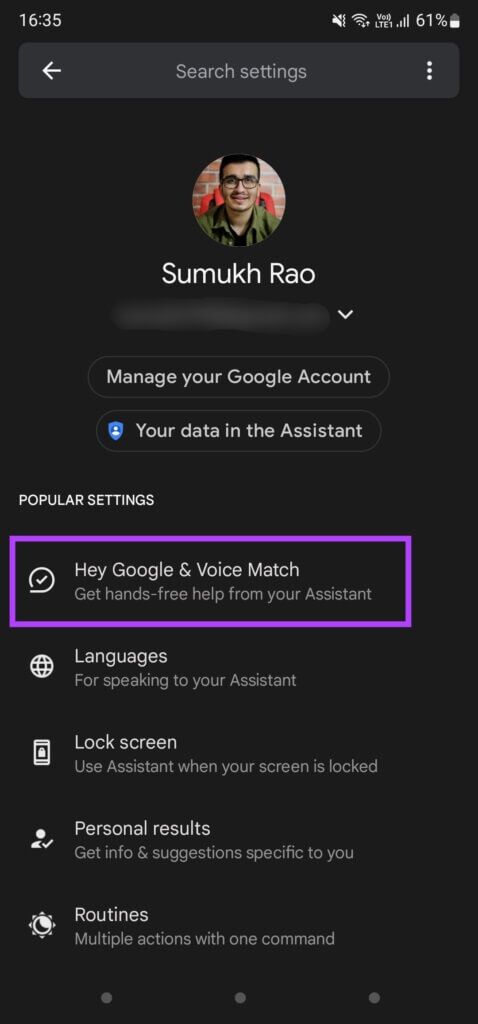
Steg 6: Gå till Fliken Andra enheter Genom att klicka på den.
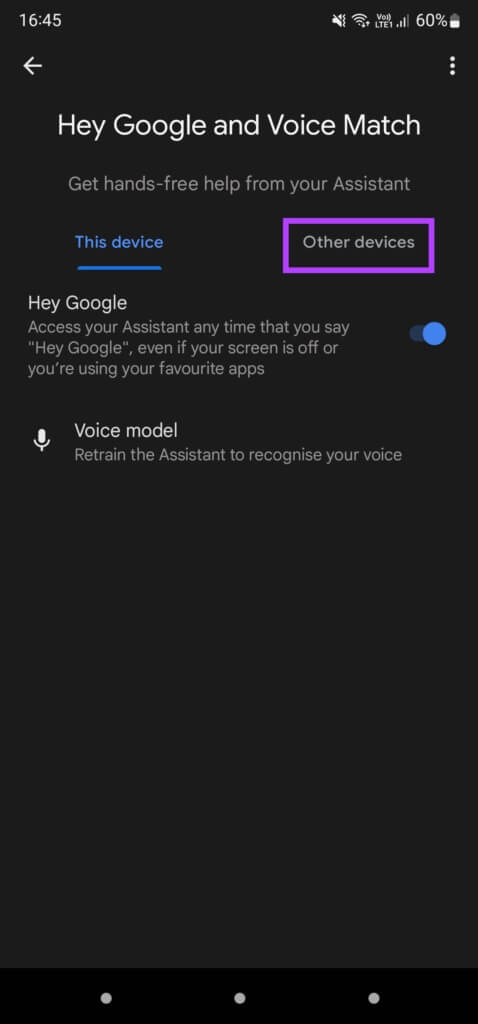
Steg 7: Tillgång Lista över anslutna enheter Genom att välja den webbplats som representerar startsidan i det här fallet.
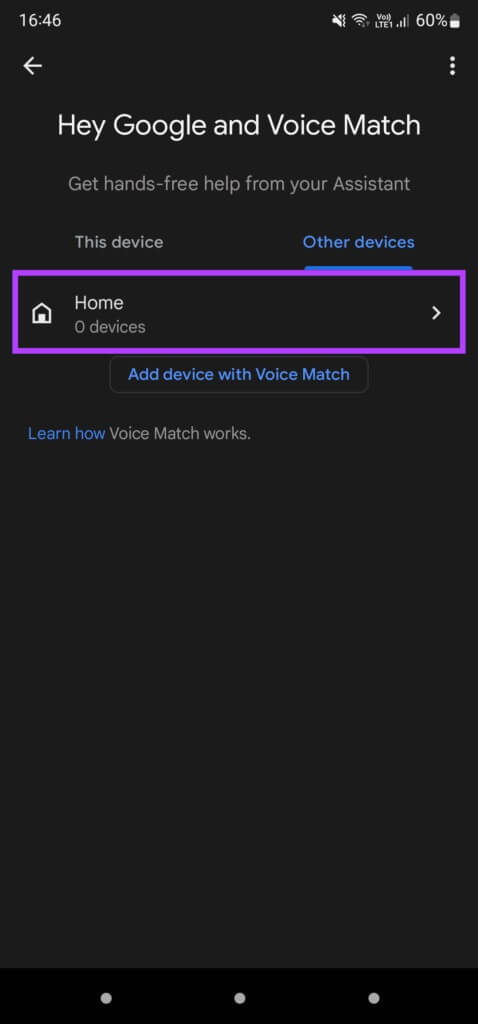
Steg 8: Lokalisera kryssruta finns bredvid de enheter du vill aktivera Voice Match.
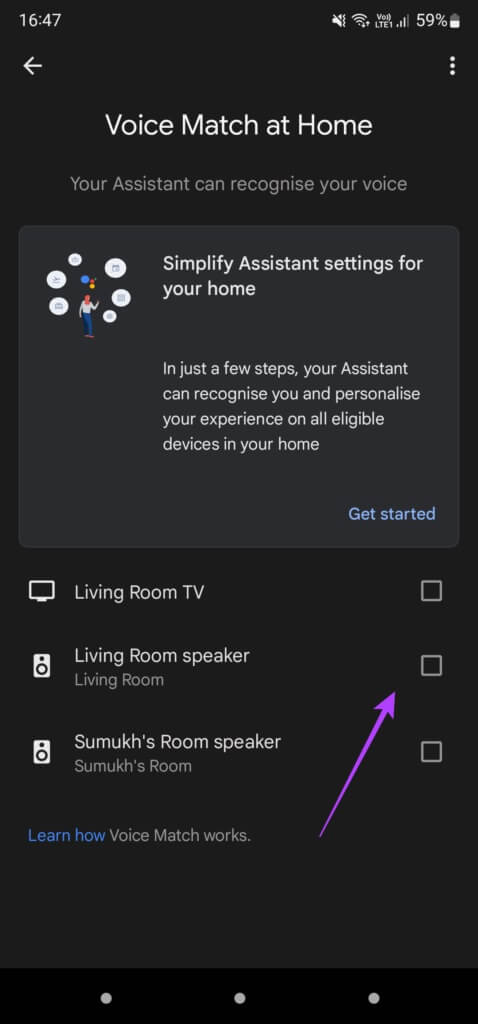
Steg 9: Om din enhet inte finns med i listan här, gå tillbaka till föregående skärm och välj Lägg till en enhet med Voice Match.
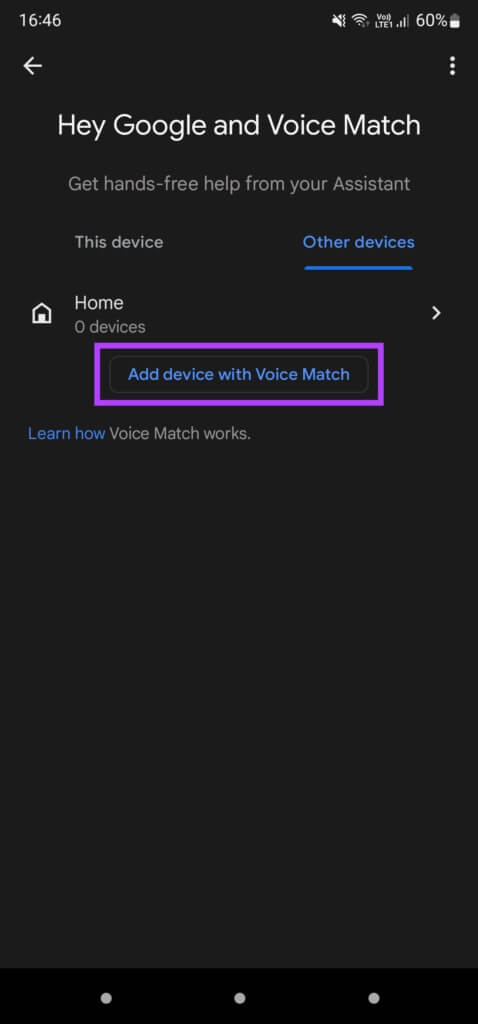
Steg 10: Vänta tills din telefon söker efter enheter i närheten. Välj enheten När den väl hittats och klickats Fortsätta Att förbereda det.
3. Uppdatera firmware på din NEST-högtalare och GOOGLE HOME-appen.
En äldre programvaruversion kan vara buggig eller sakna vissa funktioner. Detta kan hindra dig från att använda funktioner som Voice Match. Att uppdatera till den senaste firmwareversionen kan lösa problemet. Så här uppdaterar du din Nest-enhet.
Steg 1: Öppen Google Home-appen på din smartphone.
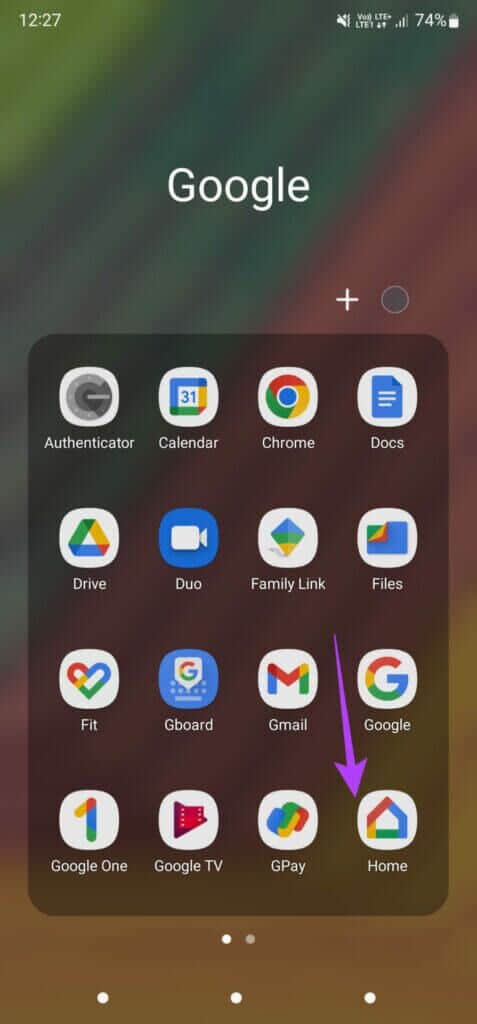
Steg 2: Klicka på högtalare eller enhet som du vill uppdatera.
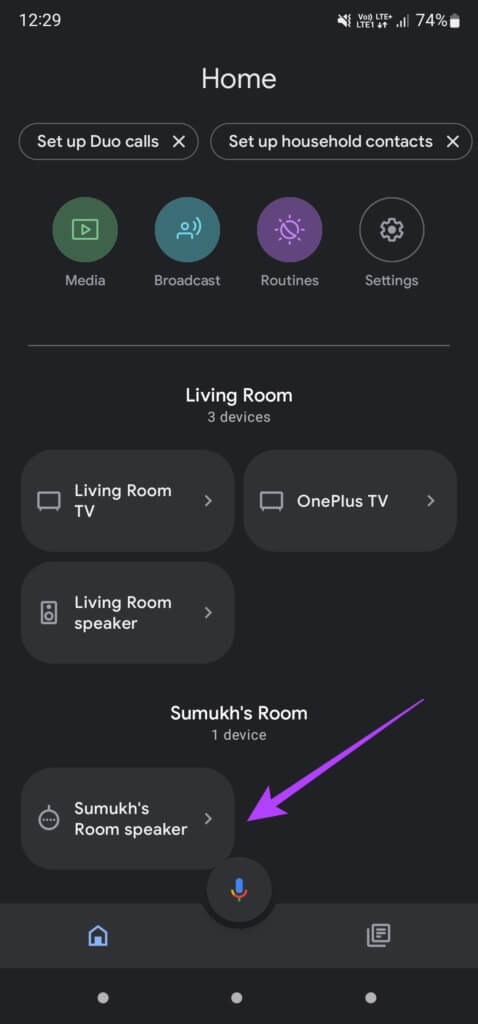
Steg 3: använda sig av kugghjulsikon I det övre högra hörnet för att komma åt Ytterligare enhetsinställningar.
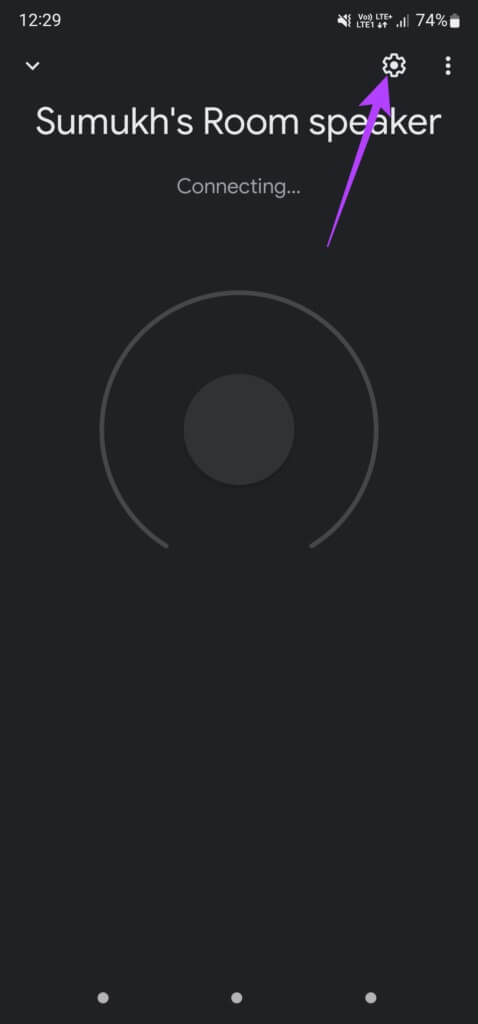
Steg 4: Lokalisera Alternativ för enhetsinformation.
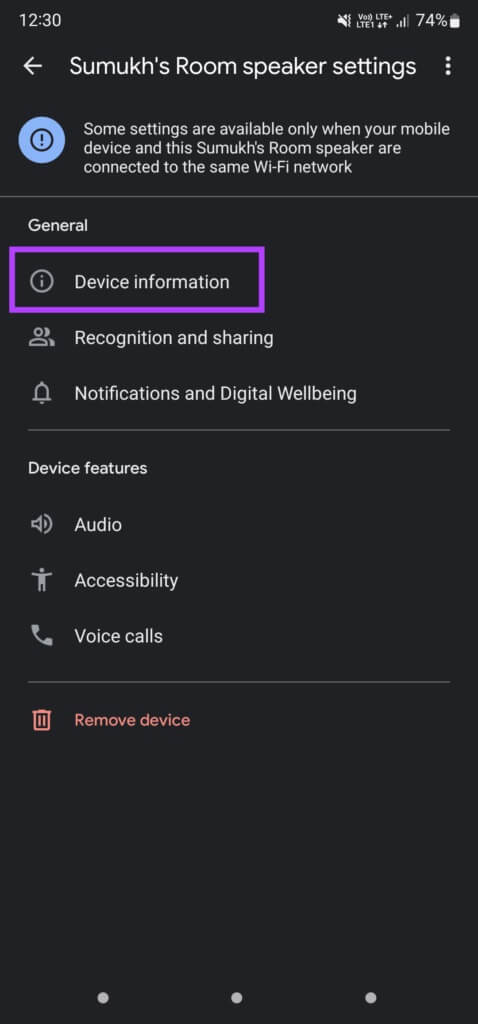
Steg 5: inom Teknisk information Du kommer att se Cast-firmwareversionen listad. Kontrollera Googles supportsida För att få den senaste firmwareversionen Beroende på din enhet.
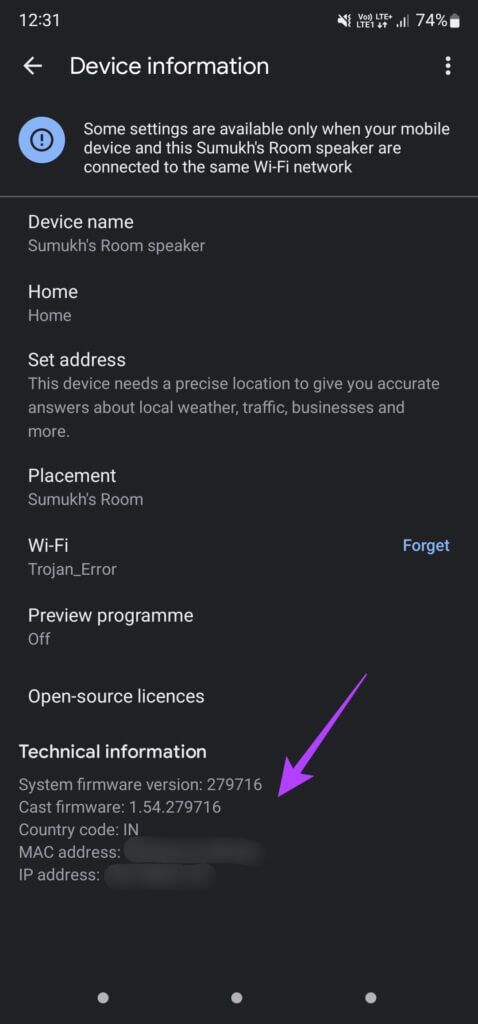
Om din Nest-högtalare inte kör den senaste firmware, starta om den och öppna Google Home-appen för att ansluta till den. Efter anslutningen ser du ett meddelande om att en uppdatering är redo att installeras. Alternativt kan du uppdatera Google Home-appen till den senaste versionen för bästa resultat.
4. Använd ett konsekvent språk.
Voice Match är endast tillgängligt för användare på specifika språk. Om du använder ett språk som inte stöds ger Voice Match därför inte dig personliga resultat. Du kan kolla Googles lista över språk som stöds och välja Språk som stöds Din enhet för att använda Voice Match.
5. Behåll din röstmodell.
När du först konfigurerar Voice Match kommer gränssnittet att be dig träna din röstmodell så att Google Assistant enkelt kan känna igen den. Om det finns bakgrundsljud eller någon annan talar under konfigureringen kan det störa igenkänningsalgoritmen. För att åtgärda detta kan du träna om din röstmodell för Google Assistant. Så här gör du.
Steg 1: Öppen Google App på din smartphone.
Steg 2: Klicka på Din profilbild i det övre högra hörnet av skärmen.

Steg 3: Lokalisera Alternativ för inställningar.

Steg 4: Tryck nu Google Assistant .

Steg 5: inom Vanliga inställningar , Hitta "Hej Google och Voice Match."
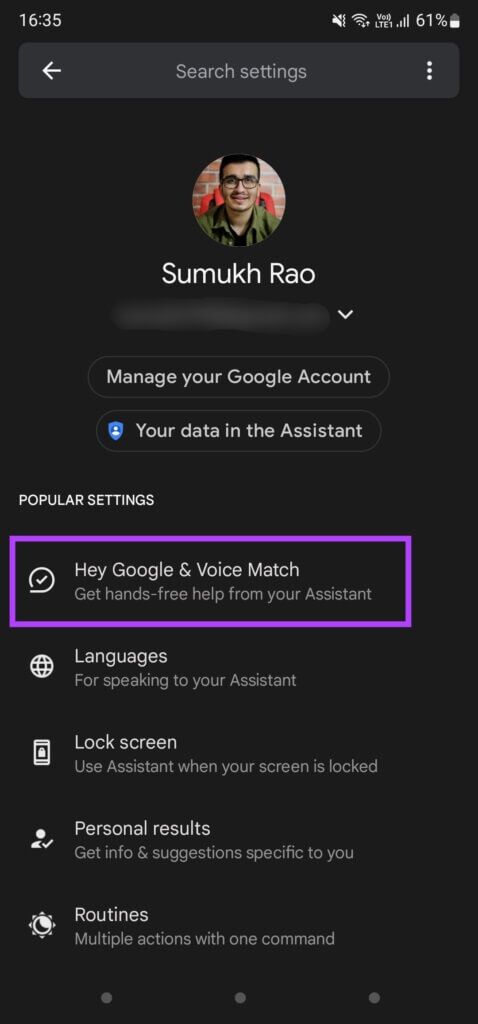
Steg 6: Klicka på Alternativ för röstmodell att åter Assistentutbildning Att känna igen din röst.
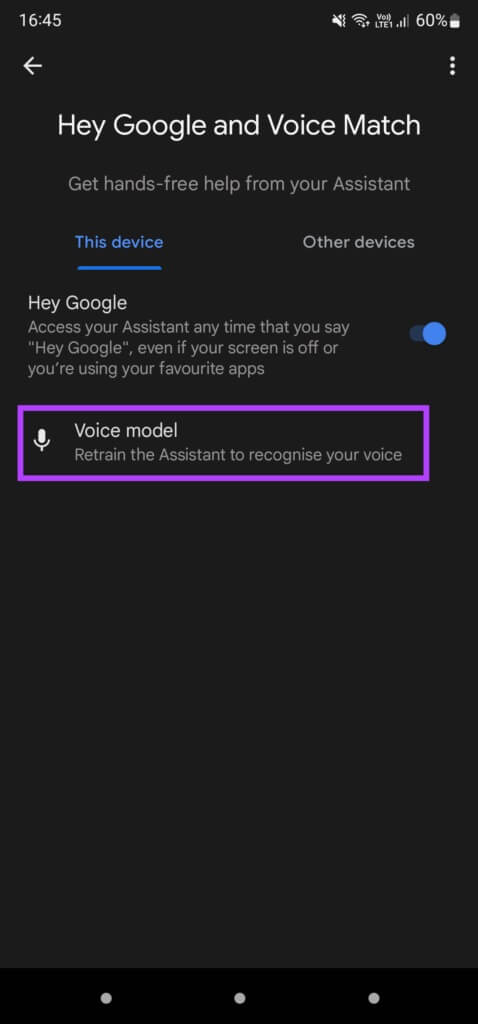
Steg 7: Lokalisera Omträna ljudmodellen.
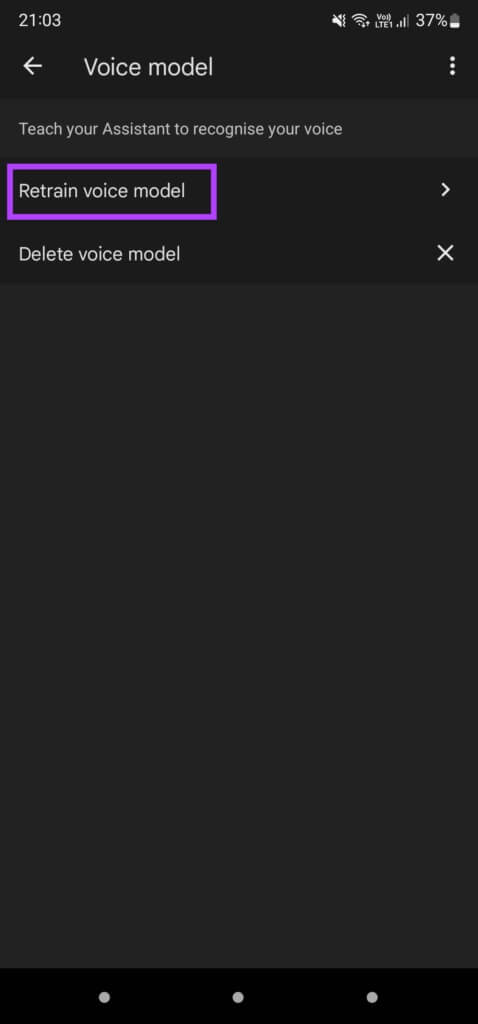
Följ instruktionerna på skärmen för att slutföra omskolningsprocessen.
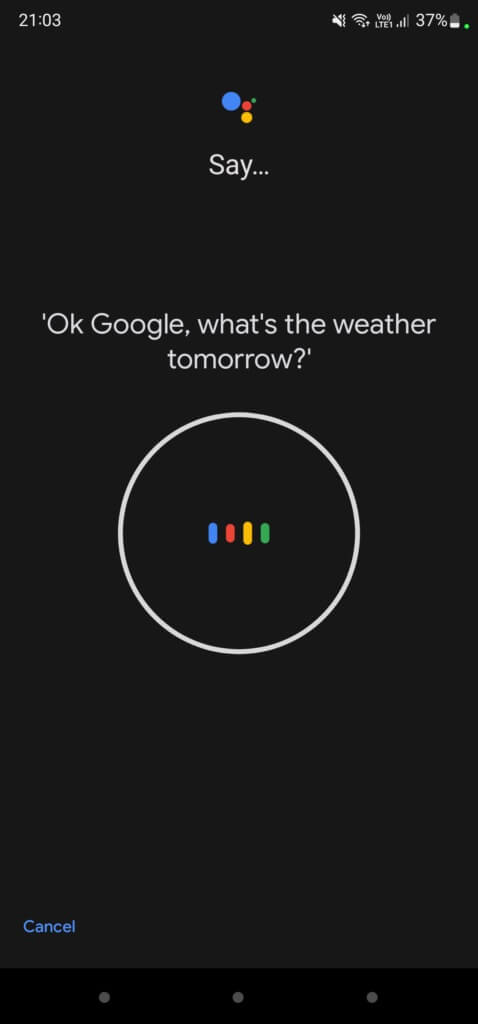
Få åtkomst till personliga resultat i Google Assistant med hjälp av röstfunktionen MATCH
Genom att konfigurera Voice Match på din telefon eller Nest-högtalare/skärm kan du komma åt dina data med rösten och till och med ringa samtal eller skicka meddelanden med bara några få instruktioner. De här stegen bör hjälpa dig att åtgärda problemet med att Google Assistant Voice Match inte fungerar om Voice Match inte fungerar som förväntat på din enhet.